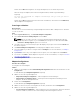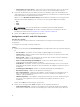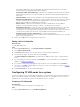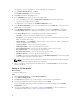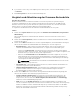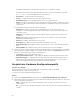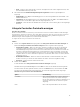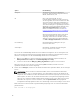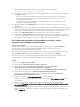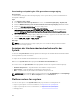Users Guide
Table Of Contents
- Dell Lifecycle Controller Integration Version 3.2 for Microsoft System Center Configuration Manager User's Guide
- Introduction to Dell Lifecycle Controller Integration (DLCI) for Microsoft System Center Configuration Manager
- Use case scenarios
- Common prerequisites
- Editing and exporting the BIOS configuration profile of a system
- Vergleich und Aktualisierung der Firmware-Bestandsliste
- Creating, editing, and saving a RAID profile of a system
- Deploying operating system on collection
- Exportieren von Serverprofilen auf die iDRAC vFlash-Karte oder die Netzwerkfreigabe
- Importieren des Serverprofils von iDRAC vFlash-Karte oder Netzwerkfreigabe
- Anzeigen und Exportieren von Lifecycle Controller-Protokollen
- Arbeit mit NIC- oder CNA-Profilen
- Working with Fibre Channel profiles
- Selecting Fibre Channel storage area network in boot sequence
- Using Dell Lifecycle Controller Integration
- Lizenzierung für DLCI
- Dell Deployment Toolkit
- Dell driver Cab files
- Configuring target systems
- Auto-Ermittlung und Handshake
- Anwenden von Treibern auf die Tasksequenz
- Erstellen einer Tasksequenz
- Erstellen einer Dell-spezifischen Tasksequenz
- Erstellen einer benutzerdefinierten Tasksequenz.
- Bearbeiten einer Tasksequenz
- Konfiguration der Tasksequenz-Schritte zur Anwendung des Betriebssystemabbilds und des Treiberpakets
- Anwenden des Betriebssystemabbilds
- Hinzufügen von Dell Treiberpaketen
- Deploying a task sequence
- Tasksequenz-Datenträger erstellen (Startfähiges ISO-Image)
- System Viewer utility
- Configuration utility
- Starten der Integrated Dell Remote Access Controller-Konsole
- Task Viewer
- Weitere Tasks, die Sie mit Dell Lifecycle Controller Integration durchführen können
- Configuring security
- Validierung eines durch Dell ab Werk ausgestellten Client-Zertifikats auf dem Integrated Dell Remote Access Controller für die automatische Ermittlung
- Vorautorisierung von Systemen für Auto-Ermittlung
- Ändern der von Dell Lifecycle Controller Integration für Configuration Manager verwendeten Administrator-Anmeldeinformationen
- Verwenden der graphischen Benutzeroberfläche
- Verwenden des Array Builder
- Using the Configuration Utility
- Creating a Lifecycle Controller boot media
- Configuring hardware and deploying the operating system
- Deploying operating systems
- Hardware configuration and OS deployment workflow
- Aktualisierung der Firmware während der BS-Bereitstellung
- Configuring hardware during OS deployment
- RAID-Konfiguration
- Applying a NIC or CNA profile on a collection
- Applying FC HBA profiles and FC SAN boot attributes on a collection
- Applying an integrated Dell Remote Access Controller profile on a collection
- Exporting the system profiles before and after hardware configuration
- Vergleich und Aktualisierung der Firmware-Bestandsliste für Systeme in einer Sammlung.
- Viewing the hardware inventory
- Überprüfen der Kommunikation mit dem Lifecycle Controller
- Viewing and exporting Lifecycle Controller logs for a collection
- Ändern der Anmeldeinformationen auf den Lifecycle Controllern
- Platform restore for a collection
- Vergleich von NIC/CNA-Profilen mit Systemen in einer Sammlung
- Verwenden des Server-Import-Dienstprogramms
- Using the System Viewer Utility
- Viewing and editing BIOS configuration
- Anzeigen und Konfigurieren von RAID
- Konfiguration von iDRAC-Profilen für ein System
- NICs und CNAs für ein System konfigurieren
- Configuring FC HBA cards for a system
- Vergleich und Aktualisierung der Firmware-Bestandsliste
- Vergleich des Hardware-Konfigurationsprofils
- Lifecycle Controller-Protokolle anzeigen
- Anzeigen der Hardwarebestandsaufnahme für das System.
- Platform restore for a system
- Comparing FC HBA profile against a target system
- Fehlerbehebung
- Konfigurieren der Dell Provisioning-Webdienste auf IIS
- Dell Auto-Discovery Network Setup Specification
- Fehlerbehebung beim Anzeigen und Exportieren von Lifecycle Controller-Protokollen
- Deploying the operating system on Dell’s 13th generation of PowerEdge servers using WinPE 3.0
- Probleme und Lösungen
- ESXi- oder RHEL-Bereitstellung auf Windows-Systemen wird zu ESXi- oder RHEL-Sammlungen verschoben, aber nicht aus Windows Managed Collection entfernt
- Relevante Dokumentation und Ressourcen
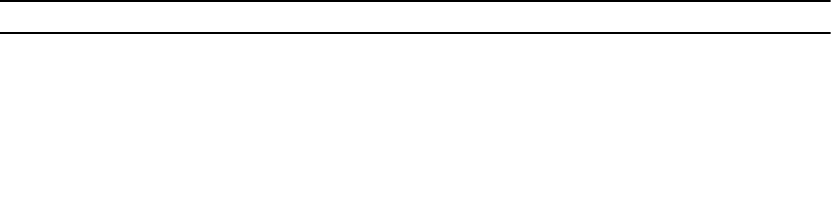
• Grau – zeigt an, dass entweder das von Ihnen konfigurierte Profil nicht konfiguriert wurde, oder
dass das Attribut im Zielsystem fehlt.
3. Auf dem Bildschirm Hardwarekonfigurationsprofil vergleichen werden folgende Optionen
angezeigt:
• Attributname: Diese Option führt abhängig vom von Ihnen ausgewählten Profil die BIOS- oder
iDRAC-Attribute auf.
• Systemwert: Mit dieser Option können Sie den aktuellen Wert des BIOS- oder iDRAC-Attributs
auflisten. Falls es keine Werte gibt, lautet der angezeigte Wert „k. A“.
• Profilwert – führt den Wert der Attribute im Profil auf. Falls es keine Werte gibt, ist der angezeigte
Wert k.A.
Lifecycle Controller-Protokolle anzeigen
Info über diese Aufgabe
Mit dieser Funktion können Sie die Lifecycle Controller-Protokolle in einem lesbaren Format anzeigen
und speichern, oder die Protokolle in einer .CSV-Datei exportieren. Die Lifecycle Controller-Protokolle
enthalten Einzelheiten, wie z. B. Verlauf der Firmware-Aktualisierungen, geänderte Ereignisse für
Aktualisierungen und Konfigurationen, und Benutzerkommentare.
So zeigen Sie die Lifecycle Controller-Protokolle an:
Schritte
1. Klicken Sie im System Viewer-Dienstprogramm auf Lifecycle Controller-Protokolle anzeigen. Im
Bildschirm Lifecycle Controller-Protokolle anzeigen werden folgende Felder angezeigt:
• Vorhandene Freigabe – Geben Sie die UNC- oder CIFS-Freigabe an, auf der Sie die Datei im
folgenden Format speichern wollen:\\ <IPAddress>\<share>\filename. Der Dateiname wird
standardmäßig bereitgestellt und Sie können ihn nicht ändern. Diese Informationen werden für
die spätere Anzeige zwischengespeichert. Es wird empfohlen, dass Sie jedesmal, wenn Sie die
Lifecycle Controller-Protokolldateien anzeigen wollen, eine Freigabe mit freiem Speicherplatz
angeben. Wenn Sie einen vorhandenen Speicherort verwenden, dann stellen Sie sicher, dass der
Speicherort leer ist.
• Domain/Benutzername – Geben Sie den korrekten Domain- und Benutzernamen an, diese
werden vom Lifecycle-Controller zum Aufrufen der UNC- oder CIFS-Freigabe benötigt.
• Kennwort – Geben Sie das korrekte Kennwort an.
2. Klicken Sie auf Weiter.
Es wird der Bildschirm Lifecycle Controller-Protokolle anzeigen angezeigt.
Der Bildschirm zeigt standardmäßig die letzten 100 Protokolle an. Die Anzahl der anzuzeigenden
Protokolle kann nur dann geändert werden, wenn Sie auf Pause klicken, oder nachdem alle 100-
Protokolle auf dem Bildschirm angezeigt werden. Es werden die folgenden Details angezeigt:
Tabelle 8. Lifecycle Controller-Protokolleinzelheiten
Spalte Beschreibung
Hostname Dies ist der Hostname des Systems, für das Sie
die Lifecycle Controller-Protokolle anzeigen
lassen. Dies wird nur im Fall einer Sammlung von
Systemen und nicht für ein einzelnes System
angezeigt.
Nein. Dies ist die Sequenznummer des Protokolls.
77